最近有小伙伴想要自己安装xp系统,其实不难,我们可以借助装机工具来完成xp系统一键安装。接下来小编给大家分享xp系统一键安装教程,希望能够帮助到大家。
工具/原料:
系统版本:windows xp
品牌型号: 联想小新Air 13 Pro
软件版本:小白三步装机版
方法/步骤:
1、下载并运行小白三步装机版。选择需要安装的系统,点击”立即重装。

2、等待下载系统镜像文件及驱动程序。
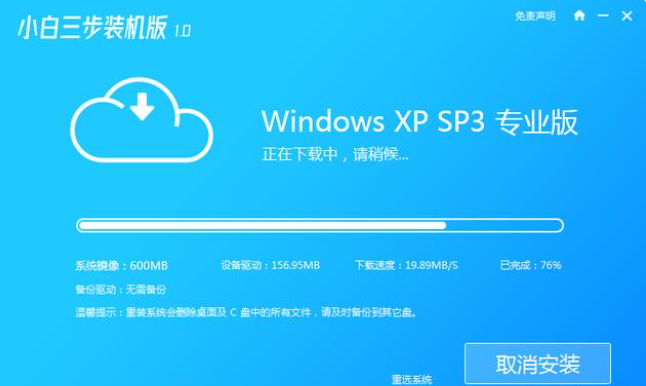
3、当系统下载完成后,点击“立即重启”电脑。
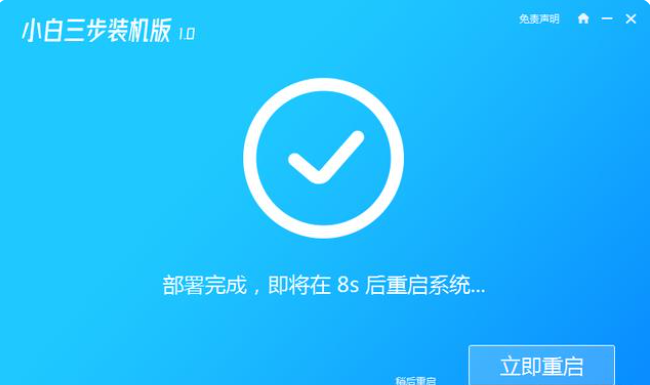
4、选择第二个选项进入到“xiaobai PE"系统当中。
![]()
5、打开桌面上小白装机工具,等待自动检测系统镜像文件进行安装。
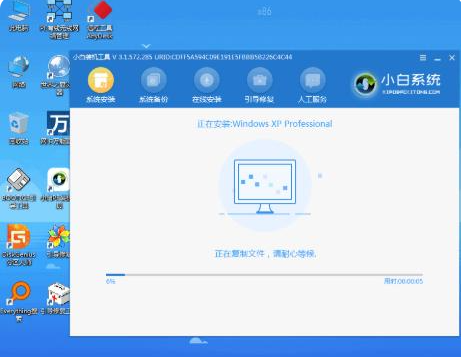
6、选择页面中的立即重启。
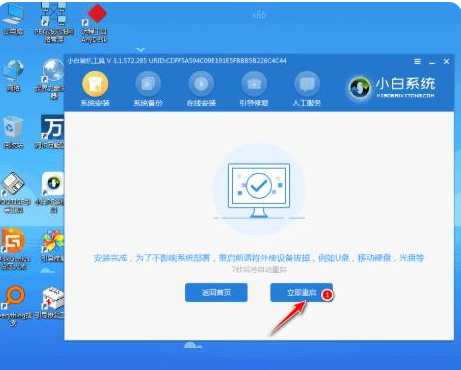
7、进入系统桌面即完成。
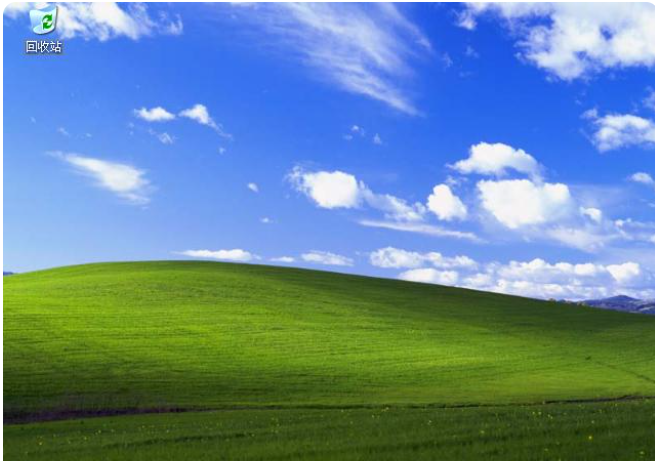
总结:
1、下载并运行小白三步装机版。选择需要安装的系统,点击”立即重装。
2、等待下载系统镜像文件及驱动程序。
3、当系统下载完成后,点击“立即重启”电脑。
4、选择第二个选项进入到“xiaobai PE"系统当中。
5、打开桌面上小白装机工具,等待自动检测系统镜像文件进行安装。
6、选择页面中的立即重启。
7、进入系统桌面即完成。